SiteGround官网
点击进入SiteGround官网1. 注册购买SiteGround
- 如果你是外贸B2B建站,可以直接购买WordPress服务器
- 如果你是外贸B2C建站,可以直接购买WooCommerce服务器
SiteGround一共有3个套餐方案,我推荐Growbig,购买时最好不要开外网工具,否则会因为IP不同导致购买不成功,浏览器建议使用谷歌Chrome,如果访问遇到打不开,或打开显示不全,请耐心等待,然后刷新一下,更详细的图文流程请参考SiteGround注册购买教程。
2. 登陆SiteGround激活SiteTools
SiteGround后台登陆地址是https://login.siteground.com/,登陆名和密码是你购买时填写的邮箱和密码,如果登陆报错,刷新浏览器重新登陆即可。
第一次进入SiteGround,先点橙色按钮SET UP SITE,如下图所示。
接下来,你会看到两个选项,Start New Website 和 Migrate Website。
- Start New Website:默认安装建站程序,不建议选,不如自己手动安装好。
- Migrate Website:请求SiteGround转移你之前的网站内容,做网站搬家。
如果你没有网站搬家的需求,直接点页面最下方的skip & create empty site,如下图所示。
然后点橙色按钮Finish,SiteGround会激活一个叫SiteTools的选项,后续所有操作都和它有关。
3. DNS域名解析SiteGround服务器
如果你的域名是在namesilo、namecheap、godaddy、阿里云购买,必要要设置DNS域名解析,才能正常访问网站内容。设置方法不难,先找到SiteTools,如下图所示。
进入SiteTools后,你会看到DNS域名解析要用到的参数:IP地址和NS记录。
DNS域名解析一共有两种方法,可以看我写的DNS域名解析设置NS和A记录。
DNS域名解析有一个生效时间,官方的说法是12~48个小时,但按照一灯的教程操作,半小时内就能生效,访问域名看到下图,就是已生效。
4. 一键安装wordpress开始建站
首先进入SiteTools,菜单栏依次点击WordPress -> Install & Manage,如下图所示。
接下来设置wordpress账号和登陆密码,然后点击INSTALL一键安装,如下图所示。
安装成功后,可以在页面最下方可以找到安装信息和删除按钮,如果你要重装,先删后装。另外,wordpress后台的默认登陆地址是:www.你的域名.com/wp-admin。
第一次登陆wordpress后台,如果你在安装时勾选了install with wordpress starter,会有一个设置向导,如下图所示,按照一灯的教程操作就行。
这个功能是SiteGround专属,免费送了45个高质量wordpress主题,Elementor建站编辑器,和一系列的wordpress插件推荐,新手入门可以试用看看。
不过一灯要强调的是,虽然免费送的主题不差,是Elementor三巨头的其中一个,但实际使用下来的感受是wordpress后台操作很慢,Elementor加载也有问题,不如付费主题优化的好。
所以不要主观认为是SiteGround速度慢,SiteGround在所有同价位服务器里,速度是最快的。
想要做好wordpress外贸建站最好还是购买付费主题,免费主题功能有一些欠缺,至于插件推荐对于新手而言,前期什么都不懂最好还是从0开始,插件后面需要的时候再装也不迟。
如果你按照一灯的教程操作,wordpress和wordpress配套的主题插件就一次性安装完了。
正式进入wordpress后台的页面如下图所示。
如果不习惯上图的排版布局,可以移动到最下面,按下图的操作切换成wordpress经典默认后台。
切换到wordpress经典后台,又想切换到之前的后台,点Switch to Simplified Dashboard。
wordpress一键安装很简单,但wordpress外贸建站就相对比较复杂了,不过不要怕,小编会陆续编写更多教程,就算你是零基础也可以自学外贸建站。
5. 一键开启https、CDN、企业邮箱
https、企业邮箱、CDN是wordpress外贸建站必须要做的,俗称最强三件套,还好SiteGround可以免费一键开通,要是换其它服务器真的很麻烦,不是收费就是没有。
1. 如何安装SSL证书,开通https?
首先登陆SiteTools,找到SSL Manager,如下图所示。SSL安全证书有两个免费选项可以选择,分别是Let’s Encrypt SSL和Let’s Encrypt Wildcard SSL,如果你的网站不用子域名,选第一个。
SSL证书安装成功后去SiteTools左边菜单栏设置HTTPS Enforce,如下图所示。
这时候域名前缀就会从http变成https,如果遇到网站打不开,把https关了重开即可。
2. 如何开通SiteGround免费赠送的企业邮箱?
首先在SiteTools找到Email Accounts,创建企业邮箱账号,设置你的邮箱名和密码。
创建完的邮箱账号可以更改邮箱大小,单个邮箱的最大容量是4G。
创建好的新邮件账户,可以直接通过网页访问,也可以绑定foxmail第三方邮件客户端。
如果想绑定SiteGround的邮件账户到foxmail上,点上图的Mail Configuration看邮箱配置参数。
接下来去foxmail新建账号,把SiteGround创建好的邮箱名和密码填到里面就行。
顺便说一下,以前SiteGround老后台的企业邮箱不可以给qq和163后缀的邮箱发邮件,但现在的新后台没有这个毛病,发出去的邮件也不会进垃圾邮箱。
3. 如何开通Cloudflare CDN,让网站获得全球加速?
首先访问SiteTools,找到Cloudflare,如下图所示。
Cloudflare CDN的设置很简单,先点下图的SET UP。
接下来会提示你填邮箱和密码,新建一个cloudflare账号,如下图所示。
如果你的网站之前使用过cloudflare CDN,可以不用再注册账号,直接登陆即可。
接下来,点击Activate free一键激活cloudflare CDN,开通CDN必须要用www域名前缀,这是因为服务器集成的CDN必须www开头,不会更改的可以去看WordPress如何更改www域名前缀。
Cloudflare CDN激活后,具体参数设置如下图所示,按一灯的教程操作就好。
顺便说下,以前的cpanel老后台,cloudflare CDN必须要访问外网才能设置,但新后台没有这个限制。全部设置完会有一个DNS check failed的提示,如果你使用的是SiteGround的NS,等就行。如果你域名解析用的是A记录,按照提示操作即可。
一般12小时以后会自动生效,期间不影响你网站的正常访问,生效后如下图所示。
Cloudflare CDN对wordpress外贸网站加速很有帮助,与其花时间做其它优化,不如开CDN来的简单有效,网站打开速度起码提高一倍,连国内访问都会变快。
总结
新版SiteGround外贸建站教程到此就结束了,如果你还有问题,可以加入本站QQ和TG群,共同学习。
推荐站内搜索:美国服务器网址、icp备案、国内最好的虚拟主机、虚拟主机租用、阿里云服务器、便宜域名同ip网站查询100m免费空间、公益免费虚拟主机、租服务器、